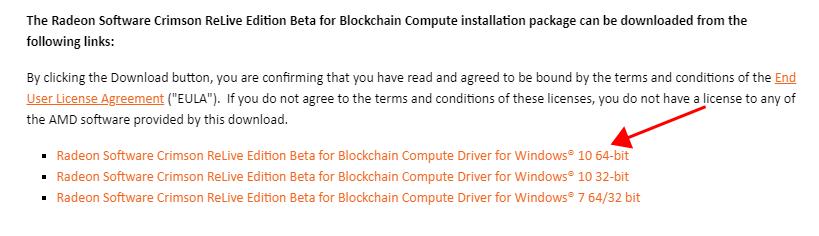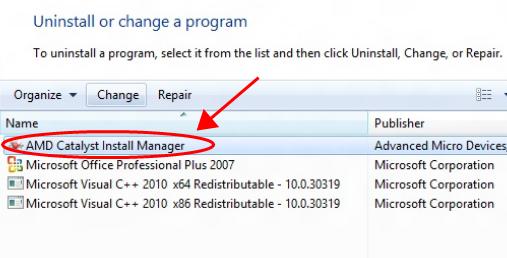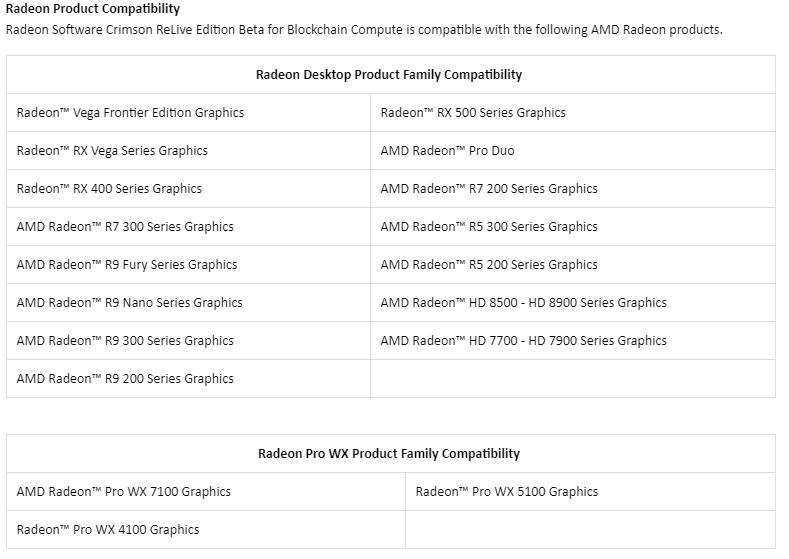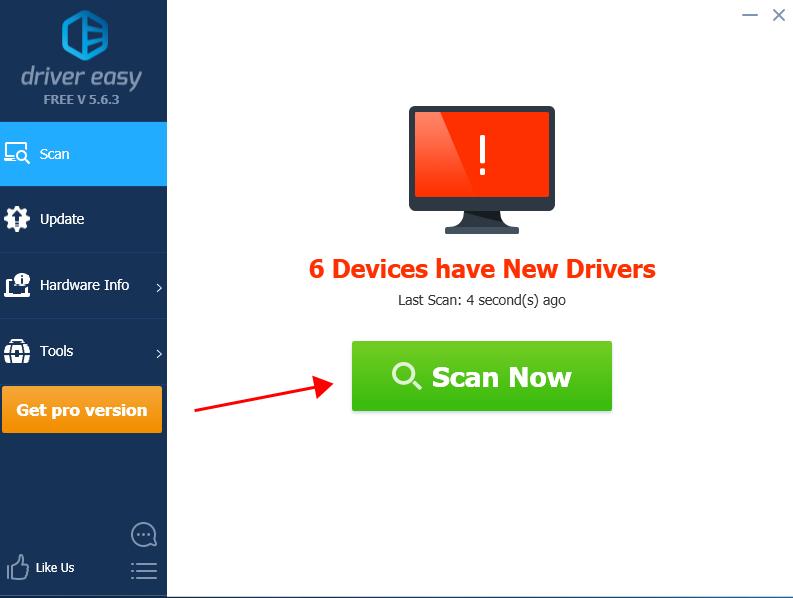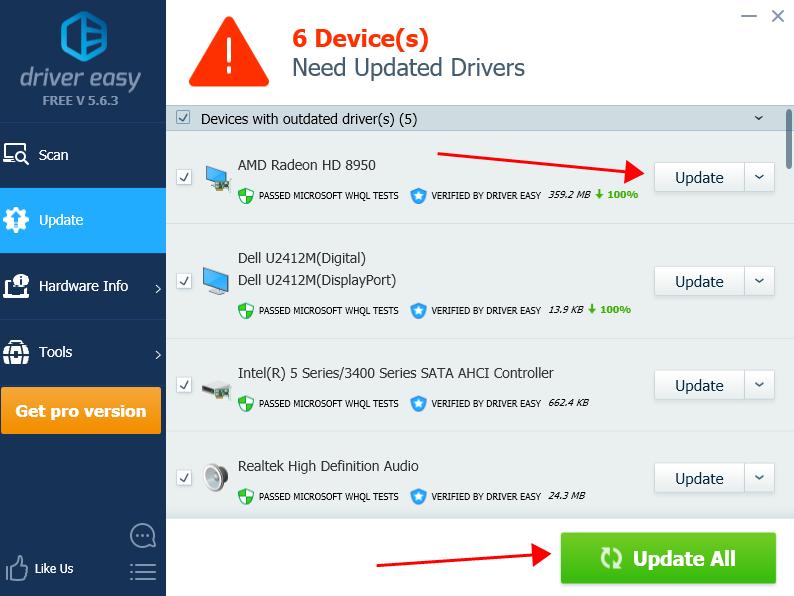Blockchain Beta Compute Driver: Скачать и установить
AMD blockchain compute driver: Скачать с официального сайта для RX видеокарт.
В этом руководстве вы узнаете, как настроить и использовать драйвер от 23 августа и новее.
Скачать для Windows/Linux
Скачать с AMD.com Скачать для Linux
Blockchain Driver — это драйвер, предназначенный для повышения производительности ферм на базе «красных» графических адаптеров. Что касается конкретных улучшений по сравнению с обычными пакетами драйверов Radeon Crimson ReLive, как отмечают наши коллеги из Legit Reviews, новый выпуск решает проблему снижения эффективности майнинга Ethereum.
Поддерживаемые видеокарты:
- Radeon™ RX 500 Серия
- Pro Duo
- R7 200 Серия
- R5 300 Серия
- R5 200 Серия
- HD 8500 — HD 8900 Серия
- HD 7700 — HD 7900 Серия
- Vega
Внимание! В PhoenixMiner уже есть встроенная поддержка разгона и применения таймингов.
Требования
- Windows® 10 (64-битная версия)
- Windows 7 (64-битная версия с SP1 или выше)
- Драйвер предоставляется как драйвер поддержки бета-уровня, который следует рассматривать «как есть» и не будет поддерживаться в дальнейших обновлениях, обновлениях или исправлениях ошибок.
- Драйвер не предназначен для работы с графикой или играми.
- Обновлены 64-битные драйверы для Windows 10 и Windows 7, включая поддержку Radeon ™ Vega Frontier Edition (23.08.2017)
Как установить?
Шаг 1 — Скачайте драйвер
Шаг 2 — удалите старый драйвер
Если у вас в системе остался старый драйвер или драйвер, который установила система, то удалите его. Лучше всего использовать Display Driver Uninstalle.
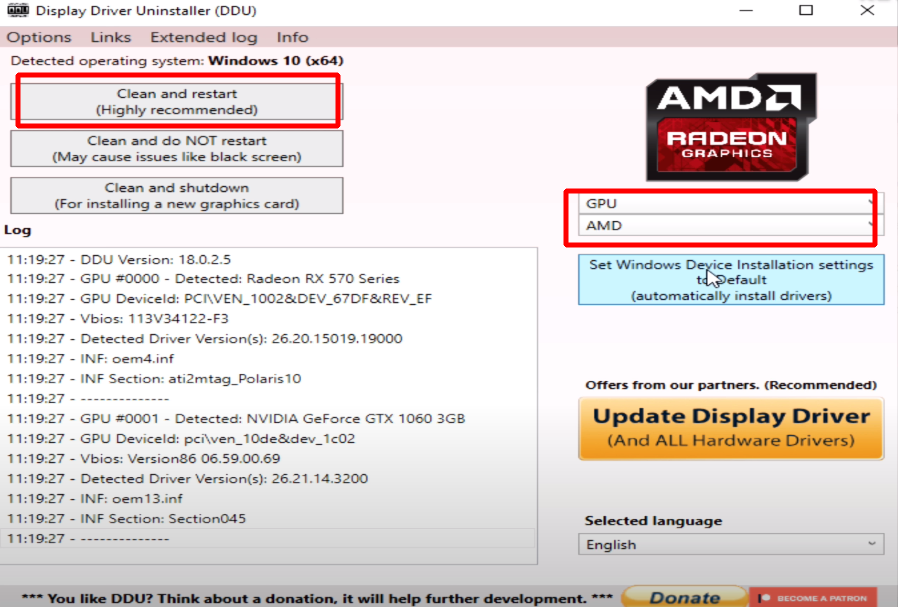
Шаг 3 — установите драйвер
Теперь дважды щелкните Win10-64Bit-Crimson-ReLive-Beta-Blockchain-Workloads-Aug23.exe и следуйте стандартной процедуре установки.
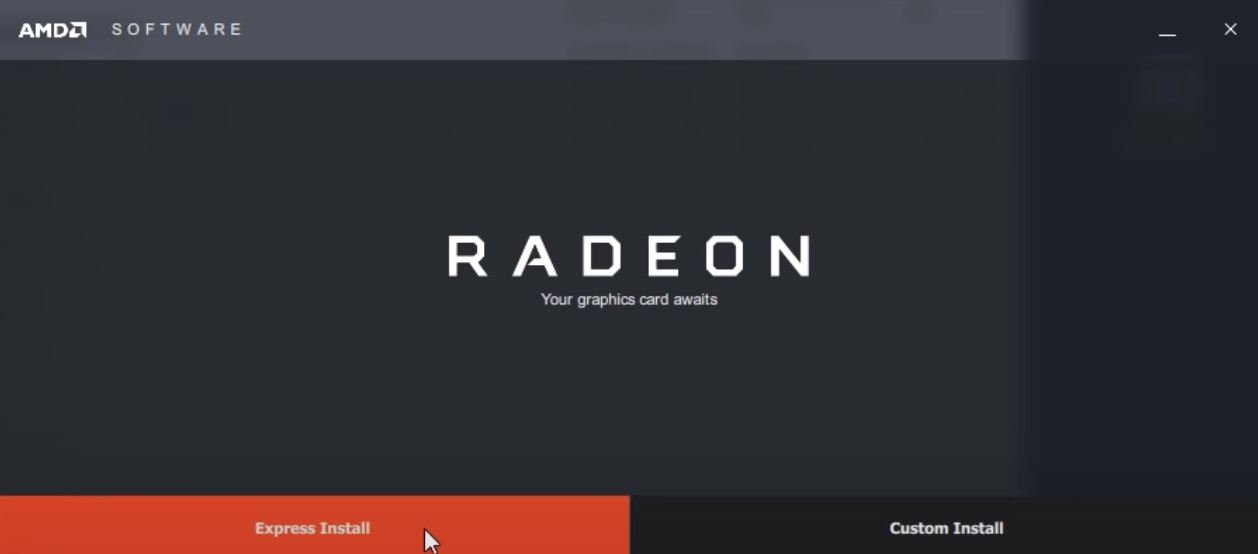
Видео Инструкция
Дополнительно:
для управления разгоном и температурой видеокарты используйте MSI Afterburner.
Используйте Atikmdag Patcher для устранения ошибки “43” прошитых видеокарт.
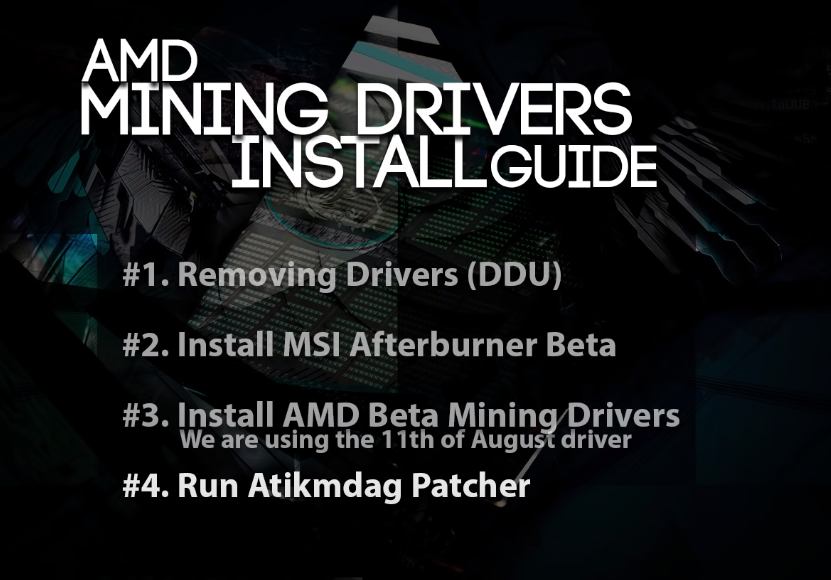
Как включить режим вычислений
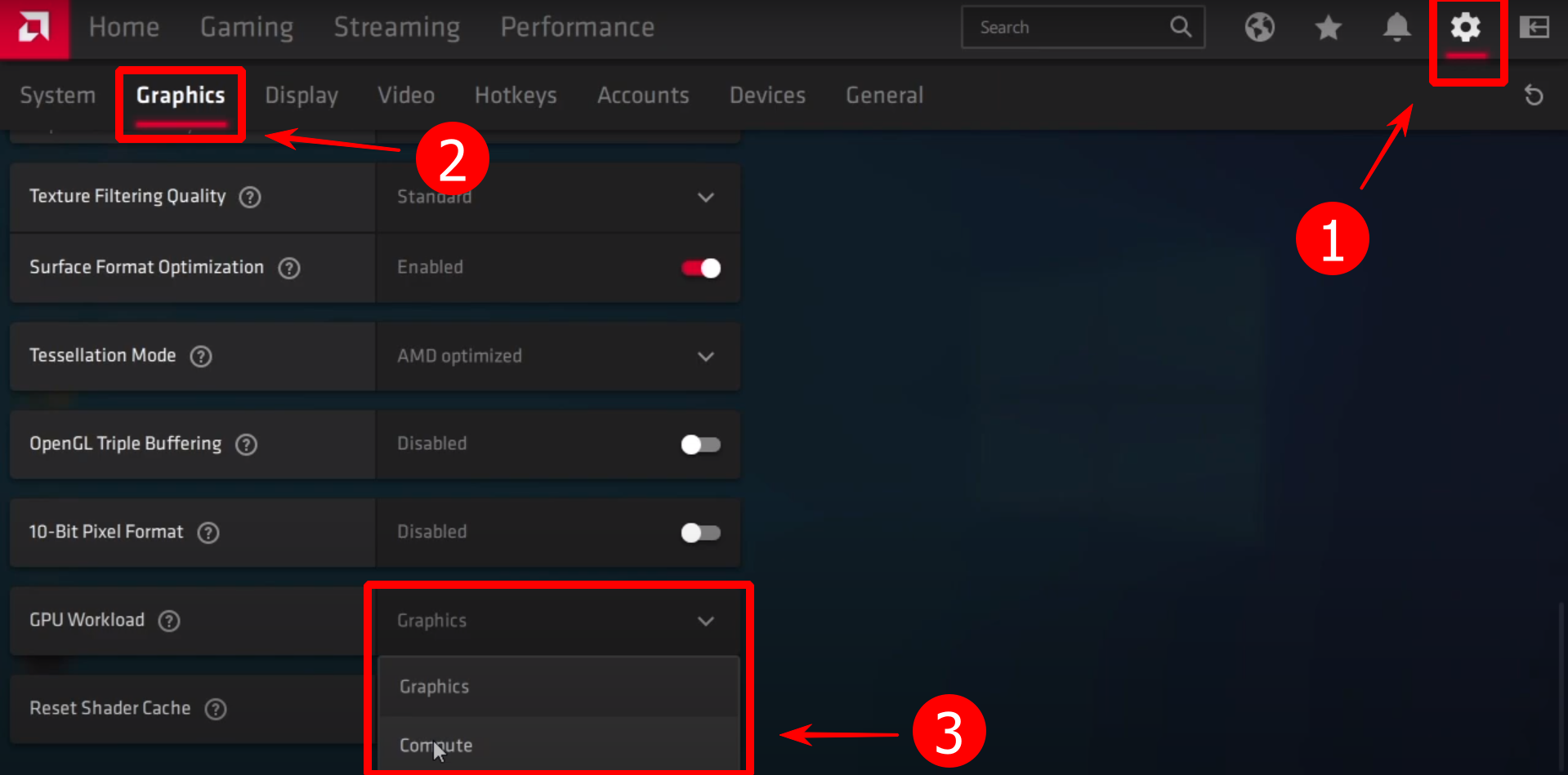
- Кликните на рабочем столе правой кнопкой мыши и выберите «Radeon Settings».
- Кликните значок шестеренки в правом верхнем углу окна приложения.
- Перейдите на вкладку «Graphics» и прокрутите вниз до раздела «Advanced».
- Выберите режим “Compute Mode” (или “вычислить” в русской версии) в раскрывающемся списке GPU.
- Перезагрузите ПК. Теперь ваш графический процессор готов к майнингу на полной мощности.
Blockchain driver vs Adrenaline
Придерживайтесь того, что у вас работает, в зависимости от конфигурации установки. У всех разные результаты, я не видел особой разницы между блокчейном и последними версиями Adrenaline и другими версиями. Я бы подождал, пока определенно не появится что-нибудь получше.
Adrenalin 2020 VS Crimson Beta for Blockchain в майнинге
В целом результаты теста были предсказуемы с самого начала. Новые драйвера (которые имеют цифровую подпись сертификации Microsoft — это важный нюанс) будут лучше во всех отношениях чем старые драйвера 2-х летней давности…
Однако, есть ещё такой параметр как стабильность, упирающийся в корректность в работе драйвера с оперативной памятью (из за чего и бывают проблемы).
Новый выпуск называется Radeon Software Crimson ReLive Edition Beta for Блокчейн Compute, доступен в версиях для Windows 7 и Windows 10 и поддерживает большинство современных видеокарт AMD, начиная с серии Radeon HD 7700.
Ни для кого не секрет, что графические решения AMD Radeon очень популярны среди держателей криптовалюты. Специально для них программисты Radeon Technologies Group подготовили новый Сразу стоит отметить, что новый драйвер имеет статус бета-версии, он не предназначен для графических или игровых нагрузок и предоставляется производителем микросхем «как есть». В будущем компания не планирует дальнейшую оптимизацию или исправление «ошибок», что делает его первым и последним пакетом драйверов для систем майнинга.
Видео: Новый драйвер AMD Crimson ReLive Edition 17.10.2, является одновременно и Blockchain и не Blockchain
Альтернативы
Существует ли версия для Nvidia? Нет, есть альтернативы. Например:
- Nvidia Inspector
- MSI Afterburner
- ATI Winflash
- Polaris Bios Editor
Выпуск драйвера для Нвидиа никогда не был доступен для конечных пользователей.
Видео: Секретные драйвера от AMD для майнинга
AMD Vega mining cryptonight, blockchain драйвер больше не нужен
Для максимального хешрейта на AMD Vega при майнинге cryptonight и cryptonight V7, драйвер AMD blockchain больше не нужен.
Рекомендуется использовать OverdriveNTool и PhoenixMiner

Ни для кого не секрет, что видеокарты от компании AMD активно используются майнерами для добычи цифровых валют. Специально для таких задач разработчики из компании Radeon Technologies Group создали уникальный пакет драйверов, который должен существенно улучшить производительность ферм, работающих на основе графических процессоров АМД.
Новый driverpack получил название Radeon Software Crimson ReLive Edition Beta for Blockchain Compute. Драйвера для майнинга выпущены в нескольких версиях под операционные системы Windows 7 и Windows 10. Программное обеспечение поддерживает практически все популярные видеокарты Radeon, которые активно используются для добычи криптовалюты (начиная от серии HD 7700 и дальше).
Сразу следует сделать акцент на том, что новый драйвер – это beta-выпуск, который не предназначен для полноценных графических или игровых нагрузок. Следовательно, чипмейкер проводит релиз «сырого» программного обеспечения.
В дальнейшем компания AMD не планирует работать над оптимизацией и доработкой драйверов, устраняться найденные ошибки также не будут. Поэтому можно с полной уверенностью говорить, что это первый и последний driverpack для майнеров.
Изначально релиз обновленного программного обеспечения для видеокарты Blockchain Compute проводился для интеграции поддержки графической линейки серии Vega. Софт был выпущен 23 августа 2017 года, программа является последней версией драйвера, которая оптимизирована для интеллектуального анализа цифровой валюты. Реализована поддержка практически всех популярных карт AMD нескольких последних поколений.
Подробное описание основных возможностей и особенностей AMD Blockchain Driver размещено на официальной странице разработчиков. Ссылки на скачивание вы найдете там же.
Если говорить непосредственно об эффекте установки обновленной версии beta-драйвера, то в первую очередь, решается проблема с увеличением размера DAG-файла. Зачастую подобного рода ошибки появляются в процессе добычи криптовалюты Ethereum.
Производительность майнинга плавно снижается из-за того, что размер DAG-файла растет, превышая емкость видеопамяти карты AMD. Ранее пользователям приходилось перемещать внешнюю память на внутреннюю. Конечный результат проявляется в том, что графические процессы стали показывать меньший хешрейт при майнинге Ethereum. Показатель скорости добычи упал примерно на 4-5 MH/s.
Специальный драйвер заметно улучшит обработку повышенных требований к видеопамяти, вследствие чего сохранит производительность GPU-устройства и первоначальный показатель хеширования. В принципе, результаты тестирования программы были неоднозначными, но определенные улучшения в производительности абсолютно точно есть. Так или иначе, после инсталляции драйвера пользователь получит 2-5 MH/s дополнительно. Однако учитывайте, что увеличение мощности повлечет за собой рост количества потребляемой электроэнергии.
Заметьте, что если вы планируете установить данный driverpack, то ни в коем случае не редактируйте значение по умолчанию VBIOS. При этом установите и используйте Pixel Clock Patcher, который решит вопрос настройки драйверов.
Скачивание и установка нового двайвера
Изначально требуется скачать все необходимые программы. Придерживайтесь пошаговой инструкции:
- Для скачивания AMD clean Uninstall Utility перейдите по ссылке. Можно задействовать DDU (Display Driver Uninstaller), для этого варианта нужно ознакомиться инструкцией программы AMD, которая находится в данном архиве.
- Последний драйвер AMD Beta Blockchain Compute доступен по этой ссылке. Важно установить правильную версию для ОС.
- В сети не составит отыскать труда пиксель Патчер.
После этих действий все файлы загружены, приступаем к установке.
Нужно удалить предварительно установленные драйверы. Самый доступный подход – это утилита от AMD с полным удалением.
Для загрузки утилиты потребуется активировать «AMDCleanupUtility.exe» файл, который автоматически запускается после появления подтверждения деинсталляции драйвера. Утилита предоставит информацию о завершении процесса деинсталляции и предложит перезагрузить ПК. Кликните на «нет», поскольку требуется выполнить еще одно действие.
Перед тем как перезагрузить ПК, перейдите в корневую директорию локального диска С. Отыщите папку AMD, и удалите ее. Это папка, в которую программное обеспечение AMD извлекает файлы. Несмотря на это потребуется удалить данную папку, поскольку она воссоздается и заполняется новыми файлами в процессе установки новых драйверов.
После удаления папки AMD, запустите перезагрузку ПК.
Пользователи могут использовать один трюк. Когда система перезагружается, нужно отключить кабель LAN. Это позволяет предотвратить возможную автоматическую перезагрузку операционной системы и инсталляции нового пакета драйверов, перед тем как система загрузится.
Этот шаг считается необязательным. Поскольку присутствуют все файлы необходимые для загрузки. Подключение к сети требуется для выполнения следующих действий.
Приступаем к рассмотрению установки графических драйверов. Когда пользователь перезагрузил ПК, следует открыть папку «Загрузки». Два раза кликаем на установочный файл драйвера AMD. Называем его: «Win10-64Bit-Crimson-ReLive-Beta-Blockchain-Workloads-Aug23.exe».
Извлекаются установочные файлы в созданную папку AMD, которая ранее была удалена нами. Пользователь при желании может подобрать другое место, но по умолчанию выбрана данная директория. Кликаем на «Установить».
Программа извлекает файлы установки в папку, указанную на скриншоте вверху. Время выполнения действия зависит от производительности операционной системы и «железа». Когда все файлы извлечены, программа предлагает установить файлы драйверов.
Потребуется принять условия страницы, как на скриншоте внизу, перед тем как приступать к установке.
ПО выполнит сканирование системы для вычисления места для графических процессоров. Все зависит от скорости системы. Когда завершилась установка, на экране появится изображение как на скриншоте внизу.
Можно кликнуть на «экспресс-установку», которая чаще всего выставляется по умолчанию. Или остановить свой выбор на пользовательской установке, где самостоятельно потребуется выбрать компоненты для персональной инсталляции.
Чаще всего выбирается пользовательская установка. Пользователи отдают предпочтение Wattman драмов, контролю GPU. Есть те, кто останавливает свой выбор на сторонних программах: Wattool, или Afterburner. Бывает, что сохранение AMD Wattman вызывает конфликт, нужно снять его.
Если пользователь желает установить HDMI Audio Driver, требуется выбирать установку по умолчанию.
Когда файлы установлены программа предложит перезагрузить ПК. Кликаем на «Нет» и на «Закрыть» в нижнем правом углу.
Тестирование внесенных изменений
Чтобы корректно завершить процесс инсталляции драйвера, перед перезагрузкой ПК, запустите предварительно скачанный пиксель патчер. Это программное обеспечение используется для предотвращения появления проблем, связанных с редактированием DAG-файлов.
Учитывайте тот факт, что если вы не меняли параметры, установленные по умолчанию для видеокарты в BIOS, то вы можете и вовсе не использовать пиксель патчер и перезагрузить компьютер сразу после установки Блокчейн Драйвер.
Приступаем к тестированию. Извлекаем содержимое раннее скачанного архива patcher на рабочий стол или в отдельную директорию. После этого, необходимо запустить исполняющий файл – «atikmdag-патчер.exe». В результате, программа запустится.
Если вы хотите получить результаты тестирования, не проводя при этом проверку подписи, то тогда просто переименуйте файл запуска программы, чтобы он выглядел, как это показано на скриншоте. Это делается для исправления проверки подписи BIOS и игнорирования дополнительных параметров.
Запустите программу снова, для команды BIOS signature check выбираем команду «found». Затем нажимаем «ОК», применяя тем самым установленные настройки.
Когда пиксельный патчер осуществлен, можно смело перезагружать компьютер. Если перед этим пользователь отключил Ethernet кабель, то теперь самое время подключить его обратно.
Проверка ATI Drivers мало чем отличается от тестирования аналогичного софта от иных разработчиков. Когда компьютер перезагрузится, проведите быструю проверку, для этого запустите диспетчер устройств (кликните по значку Windows и в открывшемся меню выбираем диспетчер устройств). Откройте раздел «Видеоадаптеры». Важно чтобы видеокарты, подключенные к ПК отображались, а операционная система не выдавала каких-либо предупреждений.
Когда пиксельный патчер осуществлен, можно смело перезагружать компьютер. Если перед этим пользователь отключил Ethernet кабель, то теперь самое время подключить его обратно.
Проверка ATI Drivers мало чем отличается от тестирования аналогичного софта от иных разработчиков. Когда компьютер перезагрузится, проведите быструю проверку, для этого запустите диспетчер устройств (кликните по значку Windows и в открывшемся меню выбираем диспетчер устройств). Откройте раздел «Видеоадаптеры». Важно чтобы видеокарты, подключенные к ПК отображались, а операционная система не выдавала каких-либо предупреждений.
Ни для кого не секрет, что видеокарты от компании AMD активно используются майнерами для добычи цифровых валют. Специально для таких задач разработчики из компании Radeon Technologies Group создали уникальный пакет драйверов, который должен существенно улучшить производительность ферм, работающих на основе графических процессоров АМД.
Новый driverpack получил название Radeon Software Crimson ReLive Edition Beta for Blockchain Compute. Драйвера для майнинга выпущены в нескольких версиях под операционные системы Windows 7 и Windows 10. Программное обеспечение поддерживает практически все популярные видеокарты Radeon, которые активно используются для добычи криптовалюты (начиная от серии HD 7700 и дальше).
Сразу следует сделать акцент на том, что новый драйвер – это beta-выпуск, который не предназначен для полноценных графических или игровых нагрузок. Следовательно, чипмейкер проводит релиз «сырого» программного обеспечения.
В дальнейшем компания AMD не планирует работать над оптимизацией и доработкой драйверов, устраняться найденные ошибки также не будут. Поэтому можно с полной уверенностью говорить, что это первый и последний driverpack для майнеров.
Скачать AMD Blockchain Driver:
- Radeon Software Crimson ReLive Edition Beta for Blockchain Compute Driver for Windows®
Для чего нужен AMD Blockchain Driver?
Изначально релиз обновленного программного обеспечения для видеокарты Blockchain Compute проводился для интеграции поддержки графической линейки серии Vega. Софт был выпущен 23 августа 2017 года, программа является последней версией драйвера, которая оптимизирована для интеллектуального анализа цифровой валюты. Реализована поддержка практически всех популярных карт AMD нескольких последних поколений.
Подробное описание основных возможностей и особенностей AMD Blockchain Driver размещено на официальной странице разработчиков. Ссылки на скачивание вы найдете там же.
Если говорить непосредственно об эффекте установки обновленной версии beta-драйвера, то в первую очередь, решается проблема с увеличением размера DAG-файла. Зачастую подобного рода ошибки появляются в процессе добычи криптовалюты Ethereum.

Производительность майнинга плавно снижается из-за того, что размер DAG-файла растет, превышая емкость видеопамяти карты AMD. Ранее пользователям приходилось перемещать внешнюю память на внутреннюю. Конечный результат проявляется в том, что графические процессы стали показывать меньший хешрейт при майнинге Ethereum. Показатель скорости добычи упал примерно на 4-5 MH/s.
Специальный драйвер заметно улучшит обработку повышенных требований к видеопамяти, вследствие чего сохранит производительность GPU-устройства и первоначальный показатель хеширования. В принципе, результаты тестирования программы были неоднозначными, но определенные улучшения в производительности абсолютно точно есть. Так или иначе, после инсталляции драйвера пользователь получит 2-5 MH/s дополнительно. Однако учитывайте, что увеличение мощности повлечет за собой рост количества потребляемой электроэнергии.
Заметьте, что если вы планируете установить данный driverpack, то ни в коем случае не редактируйте значение по умолчанию VBIOS. При этом установите и используйте Pixel Clock Patcher, который решит вопрос настройки драйверов.
Скачивание и установка нового двайвера
Изначально требуется скачать все необходимые программы. Придерживайтесь пошаговой инструкции:
- Для скачивания AMD clean Uninstall Utility перейдите по ссылке ниже. Можно задействовать DDU (Display Driver Uninstaller), для этого варианта нужно ознакомиться инструкцией программы AMD, которая находится в данном архиве.
- Последний драйвер AMD Beta Blockchain Compute доступен по этой ссылке ниже. Важно установить правильную версию для ОС.
- В сети не составит отыскать труда пиксель Патчер.

После этих действий все файлы загружены, приступаем к установке.
Нужно удалить предварительно установленные драйверы. Самый доступный подход – это утилита от AMD с полным удалением.

Для загрузки утилиты потребуется активировать «AMDCleanupUtility.exe» файл, который автоматически запускается после появления подтверждения деинсталляции драйвера. Утилита предоставит информацию о завершении процесса деинсталляции и предложит перезагрузить ПК. Кликните на «нет», поскольку требуется выполнить еще одно действие.

Перед тем как перезагрузить ПК, перейдите в корневую директорию локального диска С. Отыщите папку AMD, и удалите ее. Это папка, в которую программное обеспечение AMD извлекает файлы. Несмотря на это потребуется удалить данную папку, поскольку она воссоздается и заполняется новыми файлами в процессе установки новых драйверов.

После удаления папки AMD, запустите перезагрузку ПК.
Пользователи могут использовать один трюк. Когда система перезагружается, нужно отключить кабель LAN. Это позволяет предотвратить возможную автоматическую перезагрузку операционной системы и инсталляции нового пакета драйверов, перед тем как система загрузится.
Этот шаг считается необязательным. Поскольку присутствуют все файлы необходимые для загрузки. Подключение к сети требуется для выполнения следующих действий.
Приступаем к рассмотрению установки графических драйверов. Когда пользователь перезагрузил ПК, следует открыть папку «Загрузки». Два раза кликаем на установочный файл драйвера AMD. Называем его: «Win10-64Bit-Crimson-ReLive-Beta-Blockchain-Workloads-Aug23.exe».

Извлекаются установочные файлы в созданную папку AMD, которая ранее была удалена нами. Пользователь при желании может подобрать другое место, но по умолчанию выбрана данная директория. Кликаем на «Установить».

Программа извлекает файлы установки в папку, указанную на скриншоте вверху. Время выполнения действия зависит от производительности операционной системы и «железа». Когда все файлы извлечены, программа предлагает установить файлы драйверов.
Потребуется принять условия страницы, как на скриншоте внизу, перед тем как приступать к установке.

ПО выполнит сканирование системы для вычисления места для графических процессоров. Все зависит от скорости системы. Когда завершилась установка, на экране появится изображение как на скриншоте внизу.
Можно кликнуть на «экспресс-установку», которая чаще всего выставляется по умолчанию. Или остановить свой выбор на пользовательской установке, где самостоятельно потребуется выбрать компоненты для персональной инсталляции.

Чаще всего выбирается пользовательская установка. Пользователи отдают предпочтение Wattman драмов, контролю GPU. Есть те, кто останавливает свой выбор на сторонних программах: Wattool, или Afterburner. Бывает, что сохранение AMD Wattman вызывает конфликт, нужно снять его.
Если пользователь желает установить HDMI Audio Driver, требуется выбирать установку по умолчанию.

Когда файлы установлены программа предложит перезагрузить ПК. Кликаем на «Нет»и на «Закрыть» в нижнем правом углу.

Тестирование внесенных изменений
Чтобы корректно завершить процесс инсталляции драйвера, перед перезагрузкой ПК, запустите предварительно скачанный пиксель патчер. Это программное обеспечение используется для предотвращения появления проблем, связанных с редактированием DAG-файлов.
Учитывайте тот факт, что если вы не меняли параметры, установленные по умолчанию для видеокарты в BIOS, то вы можете и вовсе не использовать пиксель патчер и перезагрузить компьютер сразу после установки Блокчейн Драйвер.
Приступаем к тестированию. Извлекаем содержимое раннее скачанного архива patcher на рабочий стол или в отдельную директорию. После этого, необходимо запустить исполняющий файл – «AMDdriver.exe». В результате, программа запустится.
Если вы хотите получить результаты тестирования, не проводя при этом проверку подписи, то тогда просто переименуйте файл запуска программы, чтобы он выглядел, как это показано на скриншоте. Это делается для исправления проверки подписи BIOS и игнорирования дополнительных параметров.
Запустите программу снова, для команды BIOS signature check выбираем команду «found». Затем нажимаем «ОК», применяя тем самым установленные настройки.

Когда пиксельный патчер осуществлен, можно смело перезагружать компьютер. Если перед этим пользователь отключил Ethernet кабель, то теперь самое время подключить его обратно.
Проверка ATI Drivers мало чем отличается от тестирования аналогичного софта от иных разработчиков. Когда компьютер перезагрузится, проведите быструю проверку, для этого запустите диспетчер устройств (кликните по значку Windows и в открывшемся меню выбираем диспетчер устройств). Откройте раздел «Видеоадаптеры». Важно чтобы видеокарты, подключенные к ПК отображались, а операционная система не выдавала каких-либо предупреждений.

Когда пиксельный патчер осуществлен, можно смело перезагружать компьютер. Если перед этим пользователь отключил Ethernet кабель, то теперь самое время подключить его обратно.
Проверка ATI Drivers мало чем отличается от тестирования аналогичного софта от иных разработчиков. Когда компьютер перезагрузится, проведите быструю проверку, для этого запустите диспетчер устройств (кликните по значку Windows и в открывшемся меню выбираем диспетчер устройств). Откройте раздел «Видеоадаптеры». Важно чтобы видеокарты, подключенные к ПК отображались, а операционная система не выдавала каких-либо предупреждений.
Article Number
RN-RAD-WIN-BLOCKCHAIN-BETA
Radeon Software Crimson ReLive Edition Beta for Blockchain Compute Highlights
Important Notes
- This driver is provided as a beta level support driver which should be considered “as is” and will not be supported with further updates, upgrades or bug fixes.
- This driver is not intended for graphics or gaming workloads.
- 64 Bit drivers for Windows 10 & Windows 7 updated to include support for Radeon™ Vega Frontier Edition (8/23/2017)
Highlights
- Optimized performance for Blockchain Compute Workloads.
Package Contents
The Radeon Software Crimson ReLive Edition Beta for Blockchain Compute installation package contains the following:
- Radeon Software Crimson ReLive Edition Beta for Blockchain Compute Driver Version 17.30.1029 (Windows Driver Store Version 22.19.659.0)
The Radeon Software Crimson ReLive Edition Beta for Blockchain Compute installation package can be downloaded from the following links:
By clicking the Download button, you are confirming that you have read and agreed to be bound by the terms and conditions of the End User License Agreement (“EULA”). If you do not agree to the terms and conditions of these licenses, you do not have a license to any of the AMD software provided by this download.
- Radeon Software Crimson ReLive Edition Beta for Blockchain Compute Driver for Windows®
Installing Radeon Software Crimson ReLive Edition Beta for Blockchain Compute
For detailed instructions on how to correctly uninstall or install Radeon Software Crimson ReLive Edition, please refer to the following support resources:
- How-To Uninstall Radeon Software Crimson ReLive Edition on a Windows® Based System
- How-To Install Radeon Software Crimson ReLive Edition on a Windows® Based System
NOTE:
This driver is not intended for use on AMD Radeon products running in Apple Boot Camp platforms. Users of these platforms should contact their system manufacturer for driver support.
When installing Radeon Software Crimson ReLive Edition Beta for Blockchain Compute for the Windows® operating system, the user must be logged on as Administrator, or have Administrator rights to complete the installation of Radeon Software Crimson ReLive Edition Beta for Blockchain Compute.
Radeon Software Crimson ReLive Edition Beta for Blockchain Compute requires Windows 7 Service Pack 1 to be installed.
Radeon Product Compatibility
Radeon Software Crimson ReLive Edition Beta for Blockchain Compute is compatible with the following AMD Radeon products.
| Radeon Desktop Product Family Compatibility | |
| Radeon™ Vega Frontier Edition Graphics | Radeon™ RX 500 Series Graphics |
| Radeon™ RX Vega Series Graphics | AMD Radeon™ Pro Duo |
| Radeon™ RX 400 Series Graphics | AMD Radeon™ R7 200 Series Graphics |
| AMD Radeon™ R7 300 Series Graphics | AMD Radeon™ R5 300 Series Graphics |
| AMD Radeon™ R9 Fury Series Graphics | AMD Radeon™ R5 200 Series Graphics |
| AMD Radeon™ R9 Nano Series Graphics | AMD Radeon™ HD 8500 – HD 8900 Series Graphics |
| AMD Radeon™ R9 300 Series Graphics | AMD Radeon™ HD 7700 – HD 7900 Series Graphics |
| AMD Radeon™ R9 200 Series Graphics | |
| Radeon Pro WX Product Family Compatibility |
| AMD Radeon™ Pro WX 7100 Graphics |
| Radeon™ Pro WX 5100 Graphics |
| Radeon™ Pro WX 4100 Graphics |
Compatible Operating Systems
Radeon Software Crimson ReLive Edition Beta for Blockchain Compute is designed to support the following Microsoft® Windows® platforms. Operating System support may vary depending on your specific AMD Radeon product.
- Windows® 10 (64-bit version)
- Windows 7 (64-bit version with SP1 or higher)
AMD Issue Reporting Form
This driver release incorporates suggestions received through the AMD Issue Reporting Form. To provide us with your feedback, visit the AMD Issue Reporting Form.
© 2017 Advanced Micro Devices, Inc. All Rights Reserved.
DISCLAIMER
The information contained herein is for informational purposes only and is subject to change without notice. While every precaution has been taken in the preparation of this document, it may contain technical inaccuracies, omissions and typographical errors, and AMD is under no obligation to update or otherwise correct this information. Advanced Micro Devices, Inc. makes no representations or warranties with respect to the accuracy or completeness of the contents of this document and assumes no liability of any kind, including the implied warranties of non-infringement, merchantability or fitness for particular purposes, with respect to the operation or use of AMD hardware, software or other products described herein. No license, including implied or arising by estoppel, to any intellectual property rights is granted by this document. This notice does not change the terms and limitations applicable to the purchase or use of AMD’s products that may be set forth in a separate signed agreement between you and AMD.
AMD, the AMD Arrow logo, AMD Radeon, AMD Freesync and combinations thereof are trademarks of Advanced Micro Devices, Inc.
Windows and DirectX are registered trademarks of Microsoft Corporation.
Vulkan and the Vulkan logo are registered trademarks of the Khronos Group Inc.
Other names used herein are for identification purposes only and may be trademarks of their respective companies.
Рекомендуемые статьи по теме:
- Пошаговая настройка AMD Radeon Vega 56 / Vega 64
- OhGodAnETHlargementPill – Таблетка для майнинга GTX 1080, GTX 1080 Ti (DOWNLOAD)
- Polaris Bios Editor v1.7.2 (BIOS editor)
- SRBPolaris V3.5 — Программа для редактирования биоса на AMD RX4XX и RX5XX карт
- OverdriveNTool — tool for AMD [Скачать]
- [NoDevFee] Как отключить DevFee (комиссию) в майнере
- Как майнить Monero (XMR) на алгоритме RandomX
Blockchain Beta Compute Driver: Скачать и установить
AMD blockchain compute driver: Скачать с официального сайта для RX видеокарт.
В этом руководстве вы узнаете, как настроить и использовать драйвер от 23 августа и новее.
Скачать для Windows/Linux
Скачать с AMD.com Скачать для Linux
Blockchain Driver — это драйвер, предназначенный для повышения производительности ферм на базе «красных» графических адаптеров. Что касается конкретных улучшений по сравнению с обычными пакетами драйверов Radeon Crimson ReLive, как отмечают наши коллеги из Legit Reviews, новый выпуск решает проблему снижения эффективности майнинга Ethereum.
Поддерживаемые видеокарты:
- Radeon™ RX 500 Серия
- Pro Duo
- R7 200 Серия
- R5 300 Серия
- R5 200 Серия
- HD 8500 — HD 8900 Серия
- HD 7700 — HD 7900 Серия
- Vega
Внимание! В PhoenixMiner уже есть встроенная поддержка разгона и применения таймингов.
Требования
- Windows® 10 (64-битная версия)
- Windows 7 (64-битная версия с SP1 или выше)
- Драйвер предоставляется как драйвер поддержки бета-уровня, который следует рассматривать «как есть» и не будет поддерживаться в дальнейших обновлениях, обновлениях или исправлениях ошибок.
- Драйвер не предназначен для работы с графикой или играми.
- Обновлены 64-битные драйверы для Windows 10 и Windows 7, включая поддержку Radeon ™ Vega Frontier Edition (23.08.2017)
Как установить?
Шаг 1 — Скачайте драйвер
Шаг 2 — удалите старый драйвер
Если у вас в системе остался старый драйвер или драйвер, который установила система, то удалите его. Лучше всего использовать Display Driver Uninstalle.
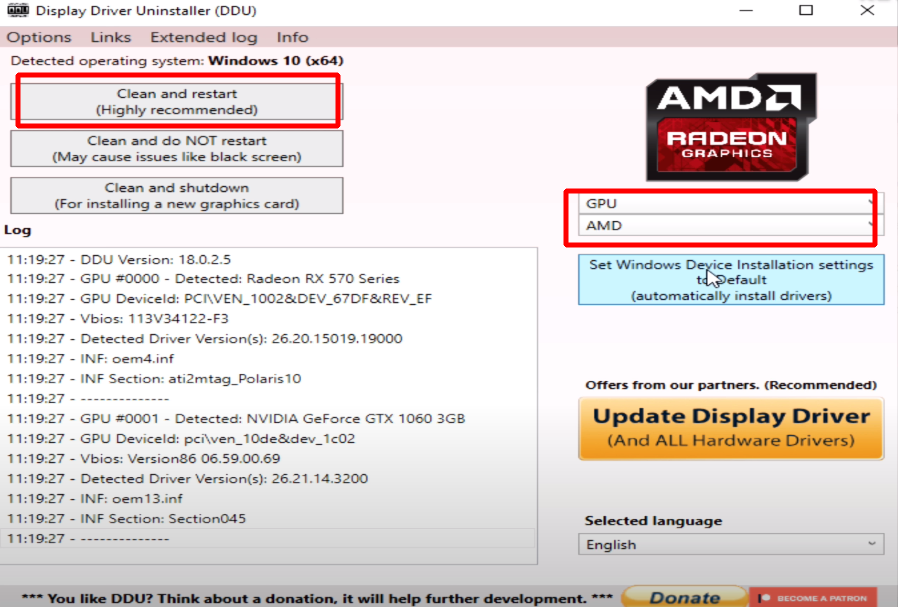
Шаг 3 — установите драйвер
Теперь дважды щелкните Win10-64Bit-Crimson-ReLive-Beta-Blockchain-Workloads-Aug23.exe и следуйте стандартной процедуре установки.
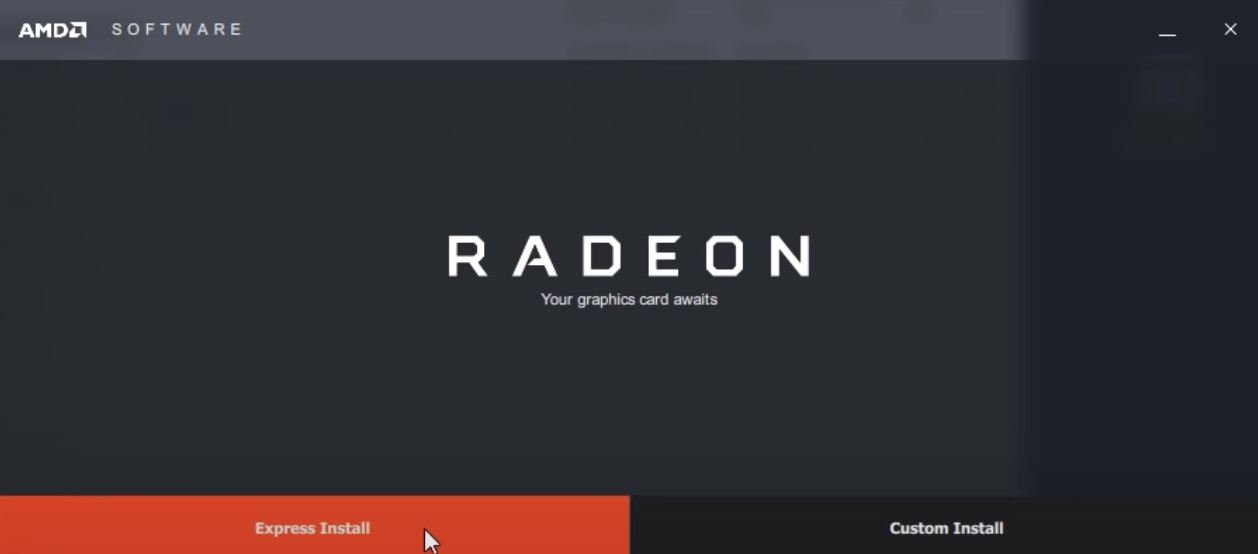
Видео Инструкция
Дополнительно:
для управления разгоном и температурой видеокарты используйте MSI Afterburner.
Используйте Atikmdag Patcher для устранения ошибки “43” прошитых видеокарт.
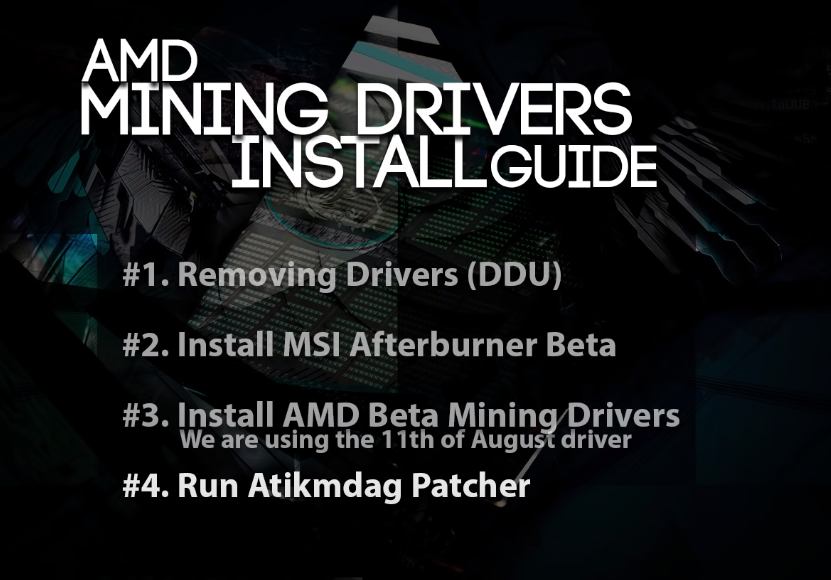
Как включить режим вычислений
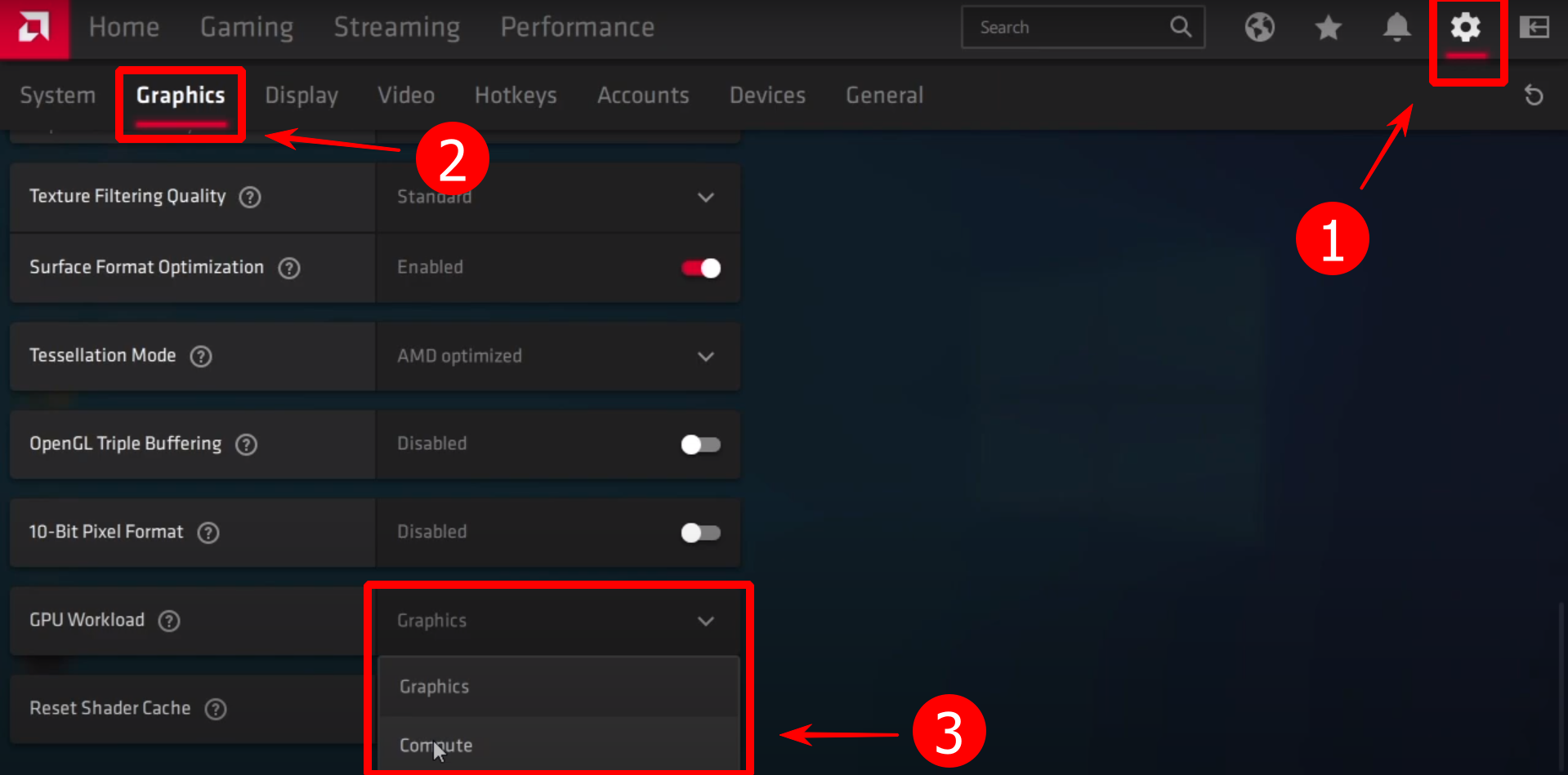
- Кликните на рабочем столе правой кнопкой мыши и выберите «Radeon Settings».
- Кликните значок шестеренки в правом верхнем углу окна приложения.
- Перейдите на вкладку «Graphics» и прокрутите вниз до раздела «Advanced».
- Выберите режим “Compute Mode” (или “вычислить” в русской версии) в раскрывающемся списке GPU.
- Перезагрузите ПК. Теперь ваш графический процессор готов к майнингу на полной мощности.
Blockchain driver vs Adrenaline
Придерживайтесь того, что у вас работает, в зависимости от конфигурации установки. У всех разные результаты, я не видел особой разницы между блокчейном и последними версиями Adrenaline и другими версиями. Я бы подождал, пока определенно не появится что-нибудь получше.
Adrenalin 2020 VS Crimson Beta for Blockchain в майнинге
В целом результаты теста были предсказуемы с самого начала. Новые драйвера (которые имеют цифровую подпись сертификации Microsoft — это важный нюанс) будут лучше во всех отношениях чем старые драйвера 2-х летней давности…
Однако, есть ещё такой параметр как стабильность, упирающийся в корректность в работе драйвера с оперативной памятью (из за чего и бывают проблемы).
Новый выпуск называется Radeon Software Crimson ReLive Edition Beta for Блокчейн Compute, доступен в версиях для Windows 7 и Windows 10 и поддерживает большинство современных видеокарт AMD, начиная с серии Radeon HD 7700.
Ни для кого не секрет, что графические решения AMD Radeon очень популярны среди держателей криптовалюты. Специально для них программисты Radeon Technologies Group подготовили новый Сразу стоит отметить, что новый драйвер имеет статус бета-версии, он не предназначен для графических или игровых нагрузок и предоставляется производителем микросхем «как есть». В будущем компания не планирует дальнейшую оптимизацию или исправление «ошибок», что делает его первым и последним пакетом драйверов для систем майнинга.
Видео: Новый драйвер AMD Crimson ReLive Edition 17.10.2, является одновременно и Blockchain и не Blockchain
Альтернативы
Существует ли версия для Nvidia? Нет, есть альтернативы. Например:
- Nvidia Inspector
- MSI Afterburner
- ATI Winflash
- Polaris Bios Editor
Выпуск драйвера для Нвидиа никогда не был доступен для конечных пользователей.
AMD Vega mining cryptonight, blockchain драйвер больше не нужен
Для максимального хешрейта на AMD Vega при майнинге cryptonight и cryptonight V7, драйвер AMD blockchain больше не нужен.
Рекомендуется использовать OverdriveNTool и PhoenixMiner

Ни для кого не секрет, что видеокарты от компании AMD активно используются майнерами для добычи цифровых валют. Специально для таких задач разработчики из компании Radeon Technologies Group создали уникальный пакет драйверов, который должен существенно улучшить производительность ферм, работающих на основе графических процессоров АМД.
Новый driverpack получил название Radeon Software Crimson ReLive Edition Beta for Blockchain Compute. Драйвера для майнинга выпущены в нескольких версиях под операционные системы Windows 7 и Windows 10. Программное обеспечение поддерживает практически все популярные видеокарты Radeon, которые активно используются для добычи криптовалюты (начиная от серии HD 7700 и дальше).
Сразу следует сделать акцент на том, что новый драйвер – это beta-выпуск, который не предназначен для полноценных графических или игровых нагрузок. Следовательно, чипмейкер проводит релиз «сырого» программного обеспечения.
В дальнейшем компания AMD не планирует работать над оптимизацией и доработкой драйверов, устраняться найденные ошибки также не будут. Поэтому можно с полной уверенностью говорить, что это первый и последний driverpack для майнеров.
Изначально релиз обновленного программного обеспечения для видеокарты Blockchain Compute проводился для интеграции поддержки графической линейки серии Vega. Софт был выпущен 23 августа 2017 года, программа является последней версией драйвера, которая оптимизирована для интеллектуального анализа цифровой валюты. Реализована поддержка практически всех популярных карт AMD нескольких последних поколений.
Подробное описание основных возможностей и особенностей AMD Blockchain Driver размещено на официальной странице разработчиков. Ссылки на скачивание вы найдете там же.
Если говорить непосредственно об эффекте установки обновленной версии beta-драйвера, то в первую очередь, решается проблема с увеличением размера DAG-файла. Зачастую подобного рода ошибки появляются в процессе добычи криптовалюты Ethereum.
Производительность майнинга плавно снижается из-за того, что размер DAG-файла растет, превышая емкость видеопамяти карты AMD. Ранее пользователям приходилось перемещать внешнюю память на внутреннюю. Конечный результат проявляется в том, что графические процессы стали показывать меньший хешрейт при майнинге Ethereum. Показатель скорости добычи упал примерно на 4-5 MH/s.
Специальный драйвер заметно улучшит обработку повышенных требований к видеопамяти, вследствие чего сохранит производительность GPU-устройства и первоначальный показатель хеширования. В принципе, результаты тестирования программы были неоднозначными, но определенные улучшения в производительности абсолютно точно есть. Так или иначе, после инсталляции драйвера пользователь получит 2-5 MH/s дополнительно. Однако учитывайте, что увеличение мощности повлечет за собой рост количества потребляемой электроэнергии.
Заметьте, что если вы планируете установить данный driverpack, то ни в коем случае не редактируйте значение по умолчанию VBIOS. При этом установите и используйте Pixel Clock Patcher, который решит вопрос настройки драйверов.
Скачивание и установка нового двайвера
Изначально требуется скачать все необходимые программы. Придерживайтесь пошаговой инструкции:
- Для скачивания AMD clean Uninstall Utility перейдите по ссылке. Можно задействовать DDU (Display Driver Uninstaller), для этого варианта нужно ознакомиться инструкцией программы AMD, которая находится в данном архиве.
- Последний драйвер AMD Beta Blockchain Compute доступен по этой ссылке. Важно установить правильную версию для ОС.
- В сети не составит отыскать труда пиксель Патчер.
После этих действий все файлы загружены, приступаем к установке.
Нужно удалить предварительно установленные драйверы. Самый доступный подход – это утилита от AMD с полным удалением.
Для загрузки утилиты потребуется активировать «AMDCleanupUtility.exe» файл, который автоматически запускается после появления подтверждения деинсталляции драйвера. Утилита предоставит информацию о завершении процесса деинсталляции и предложит перезагрузить ПК. Кликните на «нет», поскольку требуется выполнить еще одно действие.
Перед тем как перезагрузить ПК, перейдите в корневую директорию локального диска С. Отыщите папку AMD, и удалите ее. Это папка, в которую программное обеспечение AMD извлекает файлы. Несмотря на это потребуется удалить данную папку, поскольку она воссоздается и заполняется новыми файлами в процессе установки новых драйверов.
После удаления папки AMD, запустите перезагрузку ПК.
Пользователи могут использовать один трюк. Когда система перезагружается, нужно отключить кабель LAN. Это позволяет предотвратить возможную автоматическую перезагрузку операционной системы и инсталляции нового пакета драйверов, перед тем как система загрузится.
Этот шаг считается необязательным. Поскольку присутствуют все файлы необходимые для загрузки. Подключение к сети требуется для выполнения следующих действий.
Приступаем к рассмотрению установки графических драйверов. Когда пользователь перезагрузил ПК, следует открыть папку «Загрузки». Два раза кликаем на установочный файл драйвера AMD. Называем его: «Win10-64Bit-Crimson-ReLive-Beta-Blockchain-Workloads-Aug23.exe».
Извлекаются установочные файлы в созданную папку AMD, которая ранее была удалена нами. Пользователь при желании может подобрать другое место, но по умолчанию выбрана данная директория. Кликаем на «Установить».
Программа извлекает файлы установки в папку, указанную на скриншоте вверху. Время выполнения действия зависит от производительности операционной системы и «железа». Когда все файлы извлечены, программа предлагает установить файлы драйверов.
Потребуется принять условия страницы, как на скриншоте внизу, перед тем как приступать к установке.
ПО выполнит сканирование системы для вычисления места для графических процессоров. Все зависит от скорости системы. Когда завершилась установка, на экране появится изображение как на скриншоте внизу.
Можно кликнуть на «экспресс-установку», которая чаще всего выставляется по умолчанию. Или остановить свой выбор на пользовательской установке, где самостоятельно потребуется выбрать компоненты для персональной инсталляции.
Чаще всего выбирается пользовательская установка. Пользователи отдают предпочтение Wattman драмов, контролю GPU. Есть те, кто останавливает свой выбор на сторонних программах: Wattool, или Afterburner. Бывает, что сохранение AMD Wattman вызывает конфликт, нужно снять его.
Если пользователь желает установить HDMI Audio Driver, требуется выбирать установку по умолчанию.
Когда файлы установлены программа предложит перезагрузить ПК. Кликаем на «Нет» и на «Закрыть» в нижнем правом углу.
Тестирование внесенных изменений
Чтобы корректно завершить процесс инсталляции драйвера, перед перезагрузкой ПК, запустите предварительно скачанный пиксель патчер. Это программное обеспечение используется для предотвращения появления проблем, связанных с редактированием DAG-файлов.
Учитывайте тот факт, что если вы не меняли параметры, установленные по умолчанию для видеокарты в BIOS, то вы можете и вовсе не использовать пиксель патчер и перезагрузить компьютер сразу после установки Блокчейн Драйвер.
Приступаем к тестированию. Извлекаем содержимое раннее скачанного архива patcher на рабочий стол или в отдельную директорию. После этого, необходимо запустить исполняющий файл – «atikmdag-патчер.exe». В результате, программа запустится.
Если вы хотите получить результаты тестирования, не проводя при этом проверку подписи, то тогда просто переименуйте файл запуска программы, чтобы он выглядел, как это показано на скриншоте. Это делается для исправления проверки подписи BIOS и игнорирования дополнительных параметров.
Запустите программу снова, для команды BIOS signature check выбираем команду «found». Затем нажимаем «ОК», применяя тем самым установленные настройки.
Когда пиксельный патчер осуществлен, можно смело перезагружать компьютер. Если перед этим пользователь отключил Ethernet кабель, то теперь самое время подключить его обратно.
Проверка ATI Drivers мало чем отличается от тестирования аналогичного софта от иных разработчиков. Когда компьютер перезагрузится, проведите быструю проверку, для этого запустите диспетчер устройств (кликните по значку Windows и в открывшемся меню выбираем диспетчер устройств). Откройте раздел «Видеоадаптеры». Важно чтобы видеокарты, подключенные к ПК отображались, а операционная система не выдавала каких-либо предупреждений.
Когда пиксельный патчер осуществлен, можно смело перезагружать компьютер. Если перед этим пользователь отключил Ethernet кабель, то теперь самое время подключить его обратно.
Проверка ATI Drivers мало чем отличается от тестирования аналогичного софта от иных разработчиков. Когда компьютер перезагрузится, проведите быструю проверку, для этого запустите диспетчер устройств (кликните по значку Windows и в открывшемся меню выбираем диспетчер устройств). Откройте раздел «Видеоадаптеры». Важно чтобы видеокарты, подключенные к ПК отображались, а операционная система не выдавала каких-либо предупреждений.
Драйвер для майнинга (Blockchain Compute) при помощи видеокарт AMD (ATI) Radeon.
Данная страница загрузки содержит следующее программное обеспечение:
- стандартный пакет драйверов Adrenalin Edition версии 18.3.2 для 64-х битных Windows 10/7. Рекомендуется к скачиванию.
Размер файлов: 337 Мб. и 462 Мб.
Начиная с версии 17.10.2 (Crimson Relive Edition) в настройках драйвера добавлена функция ручного управления нагрузкой на видеоадаптер (GPU). Устройство можно настроить для лучшей производительности в графических и игровых приложениях или оптимизировать работу с Blockchain, что позволяет увеличить скорость работы (хешрейт) видеокарты при майнинге. Обратите внимание, что такой режим работы драйвера возможен только в Windows 10. В седьмой версии операционной системы соответствующий раздел переключения нагрузки отсутствует.
Оптимизация стандартного драйвера для майнинга в Windows 10:- В Пуске нужно найти AMD Radeon Settings. Эти же настройки можно вызвать, если нажать правой кнопкой мыши на пустом месте рабочего стола.
- Выберите раздел Gaming, слева вверху. Затем Global Settings.
- В выпадающем списке GPU Workload доступны значения: Graphics и Compute.
- Выберите Compute и подтвердите перезагрузку настроек.
- специальный пакет драйверов Crimson ReLive Edition for Blockchain Compute версии 17.30.1029 (Beta).
Это официальная версия, которая оптимизирована для вычислений на основе технологии блокчейн, а не игровых нагрузок.
Поддерживаются 32-х и 64-х битные операционные системы Windows 10/7. Для Windows 7 должен быть установлен Service Pack 1.
Размер файлов: Win 10 (64/32-bit) — 354/253 Мб. Win 7 — 610 Мб.
Важно, данный пакет драйверов не всегда работает корректно. Могут возникнуть проблемы с локализацией, например, процесс установки может проходить на греческом языке, или проблемы с доступом к настройкам драйвера. В некоторых случаях инсталляцию необходимо производить вручную через Диспетчер устройств, указав папку с файлами. По умолчанию это корень диска C:, директория AMD. - Display Driver Uninstaller — программа полного удаления драйверов от видеокарты AMD.
Рекомендуется запустить данное приложение в безопасном режиме. Затем установите необходимый драйвер.
Размер архива: 1.23 Мб. - AMD Driver Autodetect — программа автоматического поиска драйверов для видеокарты.
Может быть полезна при возникновении сложностей с поиском или установкой нужного драйвера.
Размер файла: 39.2 Мб.
Установку программного обеспечения необходимо выполнять с правами Администратора.
Краткий перечень совместимых графических решений Radeon:
- RX Vega (Frontier Edition), RX 400, RX 500 Series
- R7 200/300, R5 200/300, R9 Fury/Nano/200/300 Series
- HD 8500/8900/7700/7900 Series
Если просто вставить видеокарту в разъем на материнской плате и запустить ПК, то она выведет изображение. Конечно, вы не сможете полноценно использовать графический ускоритель без установки драйвера, компьютер даже нельзя будет перевести в спящий режим, но картинка будет.
Но если вы собрали риг для добычи криптовалюты, то установка драйвера жизненно необходима, иначе оборудование будет зависать.
Для достижения высокой производительности при добычи криптовалют необходимо использовать самые производительные драйвера, а также правильно конфигурировать операционную систему.
«Красные» имеют больше проблем с настройкой рига, чем майнеры использующие продукцию компании Nvidia. Но, зато графические адаптеры компании AMD стоят дешевле, чем устройства того же уровня их конкурентов.
Обычно наибольшее количество проблем возникает при установке драйвера AMD и последующей его настройке для майнинга.
Содержание
- 1 Драйвер от AMD для майнинга
- 1.1 Как правильно установить драйвер при сборке фермы
- 1.2 Новый блокчейн-драйвер для AMD
- 1.3 Основные ошибки при установке и решение их
- 1.4 Патч для драйвера AMD
- 2 Драйвер от Nvidia для майнинга
- 2.1 Как правильно установить драйвер для GTX версии
- 2.2 Возможные ошибки при установке драйвера
- 3 Таблица драйверов для майнинга видеокарт
Драйвер от AMD для майнинга
Драйвера АМД для майнинга можно скачать на официальном сайте этой компании. Самые свежие пакеты для инсталляции доступны по адресу:
https://support.amd.com/ru-ru/download
Перед скачиванием необходимо выбрать версию, соответствующую установленной операционной системе. При этом также нужно обращать внимание на ее разрядность (майнинг, доступен только на 64 разрядных версиях системы, поэтому нужно выбирать соответствующие драйвера).
В 2017 году была выпущена специальная версия драйвера АМД Кримсон, предназначенная для майнинга, которую можно скачать по адресу:
https://support.amd.com/en-us/kb-articles/Pages/Radeon-Software-Crimson-ReLive-Edition-Beta-for-Blockchain-Compute-Release-Notes.aspx
Она не требует дополнительной настройки и позволяет производить майнинг сразу после установки, что довольно удобно. Данная версия драйвера актуальна и в 2022 году, но многие майнеры предпочитают устанавливать Win10-64Bit-Radeon-Software-Adrenalin-2019-Edition-19.8.2-Aug26, или другие версии прошлого года выпуска. Если вы используете последние версии утилит Claymore’s Miner и Phoenix Miner, то установив августовские драйвера прошлого года, сможете получить максимальный хешрейт не перепрошивая BIOS видеокарт AMD. Но если у вас стоит Win10-64Bit-Crimson-ReLive-Beta-Blockchain, то модификация таймингов на лету не будет работать (по крайней мере в Phoenix Miner). Поэтому лучше установить рекомендованную версию драйвера. Ссылка на загрузку: https://www.amd.com/en/support/kb/release-notes/rn-rad-win-19-8-2.
Важно! При использовании новых видеокарт AMD серий ХТ и Navi необходимо учитывать, что драйвера выпуска Adrenalin 2020 Edition еще очень «сырые». Для Windows 8 отдельных драйверов не выпускается, вообще, можете использовать драйвера семерки, но нет особого смысла возится с данной OS.
При использовании оборудования от фирмы АМД рекомендуется установить Windows 7 или 10.
Как правильно установить драйвер при сборке фермы
Если вы ставите драйвер на чистую операционную систему, то просто скачайте его и запустите установку, дальше программа все сделает сама. Если у вас уже были установлены более старые версии AMD Radeon драйвера для майнинга необходимо полностью удалить старые драйвера.
Для этого лучше использовать штатную утилиту AMDCleanupUtility.exe для очистки системы. Простая деинсталляция через операционную систему не полностью удаляет все файлы, поэтому впоследствии при майнинге могут возникать сбои.
- После деинсталляции необходимо произвести перезагрузку и запустить установочный файл драйверов АМД. При этом нужно будет выбрать место, куда разархивируют новые драйвера (по умолчанию это папка C:AMD), а затем пройти стандартную процедуру инсталляции.
- Если вы не деинсталлировали до этого драйвера, то необходимо выбрать выборочную установку, а в следующем окне выбрать пункт «Чистая установка». Набор устанавливаемых компонентов можно не менять. Самым главным из всех компонентов является драйвер дисплея AMD, его установка является обязательной.
Но если вы не уверенны, что справитесь с этой задачей, лучше просто удалите старый драйвер и поставьте новую версию. По завершении обязательно пропатчите драйвер с помощью утилиты atikmdag-patcher. Иначе могут возникнуть сбои при запуске рига.
В зависимости от устанавливаемой версии драйвера и операционной системы процедура установки имеет небольшие отличия. Как правило, после установки драйверов необходимо перезагрузить компьютер, после чего правильность установки драйверов можно проверить в диспетчере устройств.
Для этого проще всего нажать комбинацию клавиш «Win+R» на клавиатуре и в открывшемся окне ввести команду «devmgmt.msc». В окне диспетчера устройств необходимо дважды кликнуть на «Видеоадаптеры». В раскрывшемся списке будут показаны все установленные в системе видеокарты. На них не должно быть восклицательных знаков и информации об ошибках. Версию установленного драйвера можно проверить, дважды кликнув на конкретный видеоадаптер и выбрав вкладку «Драйвер». Здесь можно просмотреть дату разработки установленного драйвера и его версию.
- После установки последних версий драйверов AMD необходимо произвести их настройку для майнинга, включив режим вычислений. Для этого можно воспользоваться утилитой AMD Radeon Settings, встроенной в драйвера, которая, как правило, прописывается в автозапуск. Если по какой либо причине она автоматически не загружается, ее можно запустить самостоятельно, запустив файл RadeonSettings.exe в папке C:Program FilesAMDCNextCNext.
В открывшемся окне основного интерфейса программы AMD Radeon Settings переходят в меню «Игры», где активируют вкладку «Общие настройки». В этой вкладке можно установить различные параметры для каждой видеокарты AMD ,установленной в системе. Необходимо найти пункт «Рабочая нагрузка ГП», в котором выбрать пункт «Вычислить». Программа предложит перезапустить себя для сохранения изменений. Для каждой видеокарты эту процедуру нужно производить отдельно.
Можно включить режим вычислений на видеокартах АМД и другими способами:
- Путем использования программы AMD Compute Switcher, которую можно скачать на доверенном ресурсе, например, по ссылке на https://bitcointalk.org/index.php?topic=2815803.0;
- Прописав в BAT-файле для майнинга в программах Claymore’s GPU Dual Miner или Phoenix Miner значение -y 1. Это можно сделать и в работающей консоли этих майнеров, нажав английскую букву y.Ингода необходимо повторять включение режима вычислений после обновления Windows, которое может само отключить этот режим и уменьшить хэшрейт.
- Если режим вычислений не включен, значительно уменьшиться хэшрейт при майнинге, особенно при майнинге криптовалют с алгоритмом Ethash, самой популярной из которых является эфир.
Новый блокчейн-драйвер для AMD
Все новые драйвера AMD имеют режим компьютерных вычислений, необходимый при майнинге.
Специальная версия драйвера AMD Radeon для майнинга была выпущена в августе 2017 года, она значительно повысила производительность драйверов АМД в майнинге. Она не требует проведения специальной процедуры включения режима компьютерных вычислений, но может не поддерживать последние видеокарты от АМД, выпущенные в 2018 году.
Процедура установки этого драйвера не отличается от обычной. Необходимо очистить систему от старых драйверов, запустить установочный файл и провести установку, следуя стандартной процедуре установки.
Основные ошибки при установке и решение их
Наиболее часто проблемы возникают при неправильной установке драйверов, связанной с неполным удалением предыдущей версии драйверов АМД. В случае наличия сбоев, зависаний, нестабильности в работе нужно увеличить объем доступной виртуальной памяти (файла подкачки), а также провести заново процедуру очистки системы от старых драйверов с помощью утилиты AMDCleanupUtility и провести повторную инсталляцию драйверов, а также произвести включение режима компьютерных вычислений.
В случае возникновения ошибок, связанных с нехваткой ресурсов для работы с большим количеством видеокарт (код 12 Windows) необходимо установить последнюю версию драйверов АМД. Если это не помогает, то причину неполадок нужно искать в неправильных настройках BIOS материнской платы, а также в используемой операционной системе.
Для использования большого количества видеокарт АМД (до 12) необходимо использовать последние версии операционной системы Windows 10, в противном случае риг либо вообще не будет работать, либо будет работать нестабильно.
Рекомендация! Ферму из 12 карт AMD на windows запустить новичку крайне сложно. Оптимальное число видеуоскорителей в риге 6-8. Если требуется больше, значит собирайте еще один или устанавливайте Linux или Hive.
Патч для драйвера AMD
Для видеокарт AMD, у которых перепрошит BIOS может понадобиться использовать патч для драйвера — программу atikmdag-patcher. Необходимость в этом проявляется в наличии ошибки с кодом 43 в диспетчере устройств Windows. А также для того чтобы в клейморе работала опция –strap, да и, вообще, лучше использовать патчер после каждой переустановки драйверов.
Программу можно скачать на официальной ветке по адресу https://www.monitortests.com/forum/Thread-AMD-ATI-Pixel-Clock-Patcher
Эту программу необходимо запустить один раз после установки драйверов, она при запуске покажет, есть ли в системе непропатченные драйвера и предложит это сделать. После этого необходимо произвести перезагрузку и провести включение режима вычислений для видеокарт.
Драйвер от Nvidia для майнинга
Установка драйверов Nvidia для майнинга более проста, чем драйверов для АМД. Обычно достаточно скачать последнюю версию драйверов с официального сайта по адресу https://www.nvidia.ru/Download/index.aspx?lang=ru и установить их, после чего производить тонкую настройку системы для майнинга с помощью утилит для разгона видеокарт.
При скачивании драйверов с сайта Nvidia лучше воспользоваться ручным поиском необходимого драйвера, заполнив форму с указанием типа видеокарты, серии, операционной системы и языка установщика.
Как правильно установить драйвер для GTX версии
Для правильной установки драйверов NVIDIA нужно полностью удалить имеющиеся предыдущие версии. Для этого можно произвести их деинсталляцию через панель управления в разделе добавления и удаления программ, где необходимо произвести удаление NVIDIA Windows Display Drivers.
Затем необходимо запустить установочный файл, выбрать путь для распаковки драйверов (по умолчанию C:NVIDIADisplayDriver), а затем произвести их установку по стандартной процедуре.
При этом лучше всего выбрать выборочную установку (Custom или Advanced в английской версии) и активировать в появившемся окне пункт «Выполнение чистой установки». Это даст гарантию правильной установки программного обеспечения NVIDIA.
Возможные ошибки при установке драйвера
При установке и эксплуатации драйверов Nvidia и AMD могут возникнуть ошибки, например в майнинге слетают драйвера видео в дуале, система подвисает, программы для майнинга выдают ошибки.
Если в системе нет переразгона, то такие ошибки, как правило, устраняются путем переустановки драйверов. Сбой драйверов может возникнуть при сбоях электропитания, которые приводят к нарушению целостности файлов на носителе, воздействии вирусов и от других причин.
Иногда стоит повторно скачать инсталляционные файлы с сайта производителя, перезагрузить компьютер и повторить процедуру установки заново от имени администратора.
Для того, чтобы избежать проблем при одновременной установке на один компьютер видеокарт Nvidia и AMD, лучше сначала устанавливать драйвера AMD.
Таблица драйверов для майнинга видеокарт
Разные версии драйверов имеют отдельные особенности, связанные с наличием ошибок, использованием памяти графического адаптера, производительностью, особенностями настройки, совместимостью с различными видеокартами и другими параметрами. Лучший драйвер для майнинга это, как правило, тот, который обеспечивает наиболее стабильную работу.
Подробную информацию о конкретной версии драйвера обычно можно найти на сайте производителя.
Обзорная информация о различных драйверах, использующихся для майнинга, представлена в следующих таблицах:
| Информация об особенностях драйверов для майнинга для видеокарт компании АМД | |||||
|---|---|---|---|---|---|
| Версия драйвера | Дата выпуска | Совместимость с видеокартами (серии) | Необходимость включения режима компьютерных вычислений GPU Workload | Наличие совмес-тимости для игр | Совместимые операционные системы (64 разрядные) |
| Win10-64Bit-Radeon-Software-Adrenalin-2019-Edition-19.8.2-Aug26 | 6 августа 2018 года | Navi, XT, Vega, RX 400-500, R9, R7, R5, HD 8500 — HD 8900, HD 7700 — HD 7900 | Требуется | Есть | Windows 7, Windows 10 |
| Win10-64Bit-Crimson-ReLive-Beta-Blockchain-Workloads-Aug23 | Август 2017 | Vega, RX 400-500, R9, R7, R5, HD 8500 — HD 8900, HD 7700 — HD 7900 | Не требуется | Нет | Windows 7, Windows 10 |
Все представленные в таблице драйвера без проблем поддерживают наиболее популярные видеокарты от AMD, использующиеся для майнинга: RX 470, RX 570 и RX 580. Все драйвера от АМД от версии 17.10.2 поддерживают работу с 12 видеокартами.
Для драйверов от компании Nvidia информация представлена в следующей таблице:
| Информация об особенностях драйверов для майнинга для видеокарт компании Nvidia | |||||
|---|---|---|---|---|---|
| Версия драйвера | Дата выпуска | Совместимость с видеокартами | Поддержка версии CUDA | Совместимые операционные системы | Особенности |
| 430.86 | Август 2019 года | NVIDIA TITAN Series
GeForce RTX 20 Series: GeForce 16 Series: GeForce 10 Series: |
10 10.1 |
Windows 10 | Для драйверов Nvidia разгон производится отдельными утилитами. |
| 445.87 | Апрель 2020 года | NVIDIA TITAN Series
GeForce RTX 20 Series: GeForce 16 Series: GeForce 10 Series: GeForce 900 Series |
10 10.1 10.2 |
Все представленные в таблице драйвера без проблем поддерживают наиболее популярные видеокарты от Nvidia, использующиеся для майнинга: GTX1050 Ti, GTX1080 Ti, GTX1070 и GTX 1060 6gb, RTX 2060-2080.
Наличие поддержки более новых версий CUDA PhysX Software в драйверах Nvidia улучшает алгоритм работы с видеопамятью, что повышает общую стабильность и производительность системы. Необходимо, чтобы программа, использующаяся для майнинга, поддерживала эту технологию.
Правильный выбор и установка драйверов для видеокарт при майнинге позволит быстрее настроить оборудование, получить максимальный хэшрейт при майнинге и в последующем не тратить нервы и время, устраняя постоянно возникающие неполадки и зависания. Поэтому стоит периодически изучать профильные форумы и сайты на предмет наличия более новых, оптимальных драйверов.
-
Design
Want to download and install the AMD Blockchain Compute driver in your Windows computer to enhance your mining work? You’ve come to the right place! This post will show you how to download and install the AMD Blockchain driver in Windows 10 and Windows 7.
The normal AMD graphics card drivers both support your graphics usage, gaming workload, and your Blockchain Compute workloads, but the AMD Blockchain drivers are enhanced only for Blockchain compute workloads. So if you want to maximize using your AMD graphics card in your mining work, it’s recommended to install the AMD Blockchain drivers for Windows computers.
How to download and install AMD Blockchain drivers?
- Download and install AMD Blockchain drivers manually
- Bonus Tip: Update your AMD graphics drivers automatically
Download and install AMD Blockchain drivers manually
AMD provides the AMD Blockchain drivers for you to download and install, so you can manually search for the AMD Blockchain drivers, select the proper one and install it in your computer. Here’s how to do it:
1) Open Radeon Software Crimson Relive Edition Beta for Blockchain Compute Release Notes.
2) Read the notes and EndUser License Agreement carefully, then download the AMD Blockchain driver that is compatible with your Windows operating system (in may case I select Radeon Software Crimson Relive Edition Best for Blockchain Compute Driver for Windows 10 64 bit).
3) After downloaded, you should uninstall your existing AMD graphics card driver in your computer. You can do this by navigating to Control Panel > Programs and Features > AMD Installer > Uninstall.
4) After uninstalling the existing AMD graphics driver, run the AMD Blockchain driver that you just downloaded.
5) Follow the on-screen instructions and finish installing your AMD Blockchain driver.
As noted on the AMD website, this Blockchain driver is provided as a beta level and will not be supported with further updates or fixes. So you should look carefully before you download.
Kindly note that the AMD Blockchain drivers are compatible with certain AMD graphics card models, such as Radeon™ RX 500 Series Graphics, so pay attention to what your AMD graphics card is and make sure it’s compatible with the AMD Blockchain driver.
Bonus Tip: Update AMD graphics drivers automatically
As you should know, the AMD Blockchain drivers supports only Windows 10 and Windows 8, and some certain AMD graphics cards. So if your AMD graphics card or your Windows operating system is not supported by the AMD Blockchain driver, you should also consider updating your AMD graphics card driver to the latest version in order to have the best possible performance.
Manually downloading the AMD Blockchain drivers requires time and computer skills. If you don’t have time or patience, you can automatically update your drivers with Driver Easy.
Driver Easy will automatically recognize your system and find the correct drivers for it. You don’t need to know exactly what system your computer is running, you don’t need to risk downloading and installing the wrong driver, and you don’t need to worry about making a mistake when installing.
You can update your drivers automatically with either the FREE or the Pro version of Driver Easy. But with the Pro version it takes just 2 clicks (and you get full support and a 30-day money back guarantee):
1) Download and install Driver Easy.
2) Run Driver Easy and click the Scan Now button. Driver Easy will then scan your computer and detect any problem drivers.
3) Click the Update button next to the flagged devices to automatically download the correct version of their driver (you can do this with the FREE version), then install it in your computer.
Or click Update All to automatically download and install the correct version of all the drivers that are missing or out of date on your system (this requires the Pro version – you’ll be prompted to upgrade when you click Update All).
4) Restart your computer to take effect.
If you’ve tried Driver Easy, but the problem persists, please feel free to contact our support team at support@drivereasy.com for further assistance regarding this issue. Our support team would be happy to help you resolve this issue. Please attach the URL of this article so we could assist you better.
That’s it. Hope this post helps you install AMD Blockchain drivers in your Windows computer easily and quickly.
2
2 people found this helpful
Быстрый и эффективный майнинг в блокчейн при работе с криптовалютой возможен только при высоком хешрейте, когда вычислительная мощность оборудования задействована максимально.
В процессе обработки блоков в оперативную память видеокарты загружается DAG файл, который постоянно увеличивается, нагружая оборудование до тех пор, пока оно уже перестает справляться с операциями. Емкость рабочей памяти большинства карт AMD не позволяет работать с большими файлами. Как результат, снижается хешрейт. Примером может служить карты серии RX580, хеширование на которых снижается за несколько месяцев с 30 до 25 МН/с.
Для решения данной глобальной проблемы компания AMD выпускает специальные драйвера, позволяющие оставлять производительность на прежнем уровне. Тесты нового продукта показали прекрасные результаты в решении проблемы, афишировали преимущества продукта.
Прошлый год ознаменован разработкой новой версии Driver AMD Crimson for mining.
ВНИМАНИЕ! Кроме драйвера важна операционная система. С оборудованием AMD рекомендовано использовать систему 7-ку или 10-ку.
Дело в том, что AMD закончила поддержку Windows 8/8.1, что влечет проблемы с драйверами у новых карт, таких как RX Vega.
Установка драйвера
На сайте AMD есть возможность выбрать нужную официальную версию драйверов в соответствии с оборудованием и установленной системой. Для Windows7 и Windows10 (32-bit и 64-bit) драйвера можно скачать по следующей ссылке:
https://support.amd.com/en-us/kb-articles/Pages/Radeon-Software-Crimson-ReLive-Edition-Beta-for-Blockchain-Compute-Release-Notes.aspx
Перед установкой нового драйвера старые версии подлежат полному удалению. Для этой цели используют стандартную утилиту по очистке. Использование специализированной программы перед установкой AMD Radeon драйвера оправдано тем, что при простой деинсталляции через операционную систему удаляется не весь пакет драйверов, что может привести к проблемам в дальнейшей работе.
За очисткой системы следует перезагрузка оборудования и запуск установочного файла. Настройки при установке не критичны. Выбирается опция «Чистая установка» и запускается процесс. Проверка корректности установки проводится в диспетчере устройств. Раздел «Видеоадаптеры» необходимо раскрыть и посмотреть список всех установленных дров. Программы, содержащие ошибки, будут помечены восклицательными знаками.
Настройка работы для майнинга
Установленный драйвер необходимо настроить для майнинга. Настройка заключается в активации режима вычислений. Данный режим обеспечивает высокий хешрейт. При выключенном режиме показатели заметно снижаются, особенно при работе с некоторыми алгоритмами, в частности – Ethash. Включается режим в настройках самих дров, которые расположены в автозапуске. Отсутствующий автозапуск можно обойти, войдя в папку установки и запустив программу оттуда. Папка находится на диске С в подпапке с именем программы.
В окне параметров AMD Settings необходимо выбрать «Игры», вкладку «Общие настройки». Указанные здесь параметры позволят настраивать отдельно каждую видеокарту, перебирая все условия. С целью настройки майнинга выбирают опцию «Рабочая нагрузка ГП», где выбрать пункт «Вычислить». После установления опции нужна перезагрузка оборудования, причем данная процедура обязательна для каждой карты. Во время перезагрузки сохраняются указанные изменения.
Режим для работы с майнингом включают разными способами. Для этой цели разработаны программы, которые можно открыто найти и скачать в сети. Включение проводят и другими способами, но изложенный выше является интуитивно понятным и универсальным.
В конце прошлого года вышли новые версии драйверов, не требующие специальной настройки вычислений. Драйвера созданы специально для работы с майнингом. Проблема кроется в том, что подходят они не всем видеокартам. Судя по анонсам производителя, имеют лучшие показатели тестов, чем предшественники. Установка этих драйверов происходит по той же схеме, исключая заключительный этап настройки вычислений.
Особенности установки и настройки
Процесс установки и отладки интуитивно прост. Проблемы возникают при неполном удалении старых драйверов, что приводит к зависанию системы, сбоям в работе. Для исправления ситуации необходимо заново удалить старые дрова специальной утилитой от AMD и установить новые драйвера, настроив при необходимости режим вычислений.
Ошибки в работе дров могут быть связаны с операционной системой. В данном случае нужно изучать совместимость компонентов и ресурсы. Есть вариант использовать более 10 видеокарт АМД, но для корректной работы нужна самый свежий вариант Windows 10. При использовании другой ОС вероятны проблемы в работе.
Ошибка проявляет себя в сбое программы майнинга. Примером служит самопроизвольное закрытие Claymore при несовместимости операционной системы, видеокарты и установленных драйверов. Клеймор вылетает через несколько минут после запуска. Вопрос решается подбором нужного варианта дров или установкой Windows 10.
Для систем с перепрошитым BIOS после установки драйверов возникает необходимость в патче. Выявить такую необходимость будет просто по ошибке с кодом 43. Патчер скачивают в сети, но есть необходимость в использовании проверенных ресурсов, чтобы зацепить случайно вирус. Программу запускают единоразово, перезагружают оборудование и настраивают режим вычислений.
Пользовательский опыт
Выпущено уже много версий, обновлений драйверов. Большинство пользователей, обсуждающих данный вопрос на форумах, сходятся во мнении, что стабильно работающие драйвера Кримсон Эдишн Бета Блокчейн не следует слепо менять на новинку. Стабильными в работе признаны Crimson ReLive Edition Beta for Blockchain от августа 2017 года. Есть первопроходцы в использовании новых версий. Основная же масса пользователей остаются верны данной версии, по крайней мере до тех пор, пока драйвера не вызывают вопросов.
Видео: драйвера для майнинга от AMD Radeon – как настроить. Режим Blockchain Computing
Драйвера для майнинга от AMD Radeon – как настроить. Режим Blockchain Computing.
Смотрите это видео на YouTube
Видео: How To Optimize AMD RX 470/480/570/580 Cards for Mining – FULL GUIDE! (смотреть с субтитрами и переводом)
How To Optimize AMD RX 470/480/570/580 Cards for Mining — FULL GUIDE!
Смотрите это видео на YouTube
AMD Blockchain Driver (Radeon Software Crimson ReLive Edition Beta for Blockchain Compute) — драйвер для майнинга. Для всех нас не секрет, что видеокарты AMD Radeon пользуются огромной популярностью среди добытчиков криптовалют. Специально для них программисты Radeon Technologies Group подготовили новый пакет драйверов Blockchain Drivers, который призван улучшить производительность ферм на основе AMD Radeon GPUs.
- Поддерживает большинство актуальных видеокарт AMD, начиная с линейки Radeon HD 7700.
- Поддержка ОС: Windows 7 и Windows 10.
Этот драйвер предоставляется как драйвер поддержки бета-уровня, который следует рассматривать “как есть”, и не будет поддерживаться при дальнейших обновлениях, обновлениях или исправлении ошибок.Этот драйвер не предназначен для графики или игровых нагрузок.64-разрядные драйверы для Windows 10 и Windows 7 обновлены и теперь включают поддержку Radeon ™ Vega Frontier Edition (23.08.2017)
В дальнейшем компания не собирается заниматься оптимизацией или исправлением ошибок. Это, в свою очередь, делает его первым и последним пакетом драйверов для майнинговых систем. Что касается конкретных улучшений по сравнению с обычными пакетами драйверов Radeon Crimson ReLive. То, как отмечают, новый выпуск решает проблему уменьшения эффективности добычи Ethereum.
На графике ниже приведено сравнение быстродействия видеокарт с обычным и новым специализированным драйвером.
Изначально требуется скачать все необходимые программы. Придерживайтесь пошаговой инструкции:
- Для скачивания AMD clean Uninstall Utility перейдите по ссылке ниже. Можно задействовать DDU (Display Driver Uninstaller), для этого варианта нужно ознакомиться инструкцией программы AMD, которая находится в данном архиве.
- Последний драйвер AMD Beta Blockchain Compute доступен по этой ссылке ниже. Важно установить правильную версию для ОС.
- В сети не составит отыскать труда пиксель Патчер.
После этих действий все файлы загружены, приступаем к установке.
Нужно удалить предварительно установленные драйверы. Самый доступный подход – это утилита от AMD с полным удалением.
Для загрузки утилиты потребуется активировать «AMDCleanupUtility.exe» файл, который автоматически запускается после появления подтверждения деинсталляции драйвера. Утилита предоставит информацию о завершении процесса деинсталляции и предложит перезагрузить ПК. Кликните на «нет», поскольку требуется выполнить еще одно действие.
Перед тем как перезагрузить ПК, перейдите в корневую директорию локального диска С. Отыщите папку AMD, и удалите ее. Это папка, в которую программное обеспечение AMD извлекает файлы. Несмотря на это потребуется удалить данную папку, поскольку она воссоздается и заполняется новыми файлами в процессе установки новых драйверов.
После удаления папки AMD, запустите перезагрузку ПК.
Пользователи могут использовать один трюк. Когда система перезагружается, нужно отключить кабель LAN. Это позволяет предотвратить возможную автоматическую перезагрузку операционной системы и инсталляции нового пакета драйверов, перед тем как система загрузится.
Этот шаг считается необязательным. Поскольку присутствуют все файлы необходимые для загрузки. Подключение к сети требуется для выполнения следующих действий.
Приступаем к рассмотрению установки графических драйверов. Когда пользователь перезагрузил ПК, следует открыть папку «Загрузки». Два раза кликаем на установочный файл драйвера AMD. Называем его: «Win10-64Bit-Crimson-ReLive-Beta-Blockchain-Workloads-Aug23.exe».
Извлекаются установочные файлы в созданную папку AMD, которая ранее была удалена нами. Пользователь при желании может подобрать другое место, но по умолчанию выбрана данная директория. Кликаем на «Установить».
Программа извлекает файлы установки в папку, указанную на скриншоте вверху. Время выполнения действия зависит от производительности операционной системы и «железа». Когда все файлы извлечены, программа предлагает установить файлы драйверов.
Потребуется принять условия страницы, как на скриншоте внизу, перед тем как приступать к установке.
ПО выполнит сканирование системы для вычисления места для графических процессоров. Все зависит от скорости системы. Когда завершилась установка, на экране появится изображение как на скриншоте внизу.
Можно кликнуть на «экспресс-установку», которая чаще всего выставляется по умолчанию. Или остановить свой выбор на пользовательской установке, где самостоятельно потребуется выбрать компоненты для персональной инсталляции.
Чаще всего выбирается пользовательская установка. Пользователи отдают предпочтение Wattman драмов, контролю GPU. Есть те, кто останавливает свой выбор на сторонних программах: Wattool, или Afterburner. Бывает, что сохранение AMD Wattman вызывает конфликт, нужно снять его.
Если пользователь желает установить HDMI Audio Driver, требуется выбирать установку по умолчанию.
Когда файлы установлены программа предложит перезагрузить ПК. Кликаем на «Нет»и на «Закрыть» в нижнем правом углу.
Тестирование внесенных изменений
Чтобы корректно завершить процесс инсталляции драйвера, перед перезагрузкой ПК, запустите предварительно скачанный пиксель патчер. Это программное обеспечение используется для предотвращения появления проблем, связанных с редактированием DAG-файлов.
Учитывайте тот факт, что если вы не меняли параметры, установленные по умолчанию для видеокарты в BIOS, то вы можете и вовсе не использовать пиксель патчер и перезагрузить компьютер сразу после установки Блокчейн Драйвер.
Приступаем к тестированию. Извлекаем содержимое раннее скачанного архива patcher на рабочий стол или в отдельную директорию. После этого, необходимо запустить исполняющий файл – «AMDdriver.exe». В результате, программа запустится.
Если вы хотите получить результаты тестирования, не проводя при этом проверку подписи, то тогда просто переименуйте файл запуска программы, чтобы он выглядел, как это показано на скриншоте. Это делается для исправления проверки подписи BIOS и игнорирования дополнительных параметров.
Запустите программу снова, для команды BIOS signature check выбираем команду «found». Затем нажимаем «ОК», применяя тем самым установленные настройки.
Когда пиксельный патчер осуществлен, можно смело перезагружать компьютер. Если перед этим пользователь отключил Ethernet кабель, то теперь самое время подключить его обратно.
Проверка ATI Drivers мало чем отличается от тестирования аналогичного софта от иных разработчиков. Когда компьютер перезагрузится, проведите быструю проверку, для этого запустите диспетчер устройств (кликните по значку Windows и в открывшемся меню выбираем диспетчер устройств). Откройте раздел «Видеоадаптеры». Важно чтобы видеокарты, подключенные к ПК отображались, а операционная система не выдавала каких-либо предупреждений.
Когда пиксельный патчер осуществлен, можно смело перезагружать компьютер. Если перед этим пользователь отключил Ethernet кабель, то теперь самое время подключить его обратно.
Проверка ATI Drivers мало чем отличается от тестирования аналогичного софта от иных разработчиков. Когда компьютер перезагрузится, проведите быструю проверку, для этого запустите диспетчер устройств (кликните по значку Windows и в открывшемся меню выбираем диспетчер устройств). Откройте раздел «Видеоадаптеры».
Важно чтобы видеокарты, подключенные к ПК отображались, а операционная система не выдавала каких-либо предупреждений.
Рекомендуемые статьи по теме:
- Настройка AMD Radeon Vega 56 / Vega 64
- ATIFlash / ATI WinFlash 2.8.4 (DOWNLOAD)
- SRBPolaris V3.5 (BIOS editor for AMD RX4XX, RX5XX)
- NoDevFee(NoFee) – Как отключить комиссию в майнере
- Майнинг Monero (RandomX) на AMD Ryzen
Драйвер для майнинга (Blockchain Compute) при помощи видеокарт AMD (ATI) Radeon.
Данная страница загрузки содержит следующее программное обеспечение:
- стандартный пакет драйверов Adrenalin Edition версии 18.3.2 для 64-х битных Windows 10/7. Рекомендуется к скачиванию.
Размер файлов: 337 Мб. и 462 Мб.
Начиная с версии 17.10.2 (Crimson Relive Edition) в настройках драйвера добавлена функция ручного управления нагрузкой на видеоадаптер (GPU). Устройство можно настроить для лучшей производительности в графических и игровых приложениях или оптимизировать работу с Blockchain, что позволяет увеличить скорость работы (хешрейт) видеокарты при майнинге. Обратите внимание, что такой режим работы драйвера возможен только в Windows 10. В седьмой версии операционной системы соответствующий раздел переключения нагрузки отсутствует.
Оптимизация стандартного драйвера для майнинга в Windows 10:- В Пуске нужно найти AMD Radeon Settings. Эти же настройки можно вызвать, если нажать правой кнопкой мыши на пустом месте рабочего стола.
- Выберите раздел Gaming, слева вверху. Затем Global Settings.
- В выпадающем списке GPU Workload доступны значения: Graphics и Compute.
- Выберите Compute и подтвердите перезагрузку настроек.
- специальный пакет драйверов Crimson ReLive Edition for Blockchain Compute версии 17.30.1029 (Beta).
Это официальная версия, которая оптимизирована для вычислений на основе технологии блокчейн, а не игровых нагрузок.
Поддерживаются 32-х и 64-х битные операционные системы Windows 10/7. Для Windows 7 должен быть установлен Service Pack 1.
Размер файлов: Win 10 (64/32-bit) — 354/253 Мб. Win 7 — 610 Мб.
Важно, данный пакет драйверов не всегда работает корректно. Могут возникнуть проблемы с локализацией, например, процесс установки может проходить на греческом языке, или проблемы с доступом к настройкам драйвера. В некоторых случаях инсталляцию необходимо производить вручную через Диспетчер устройств, указав папку с файлами. По умолчанию это корень диска C:, директория AMD. - Display Driver Uninstaller — программа полного удаления драйверов от видеокарты AMD.
Рекомендуется запустить данное приложение в безопасном режиме. Затем установите необходимый драйвер.
Размер архива: 1.23 Мб. - AMD Driver Autodetect — программа автоматического поиска драйверов для видеокарты.
Может быть полезна при возникновении сложностей с поиском или установкой нужного драйвера.
Размер файла: 39.2 Мб.
Установку программного обеспечения необходимо выполнять с правами Администратора.
Краткий перечень совместимых графических решений Radeon:
- RX Vega (Frontier Edition), RX 400, RX 500 Series
- R7 200/300, R5 200/300, R9 Fury/Nano/200/300 Series
- HD 8500/8900/7700/7900 Series